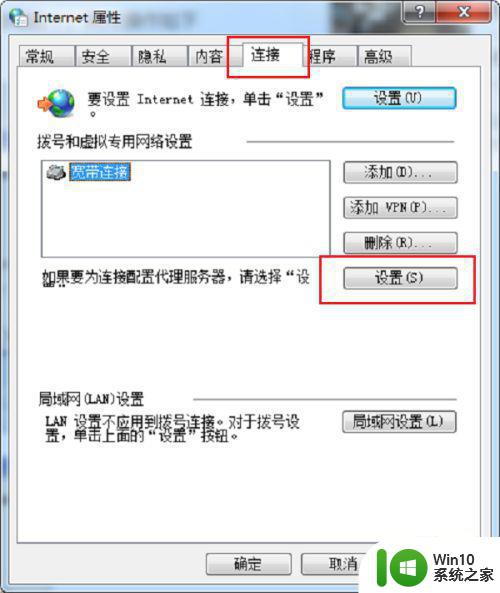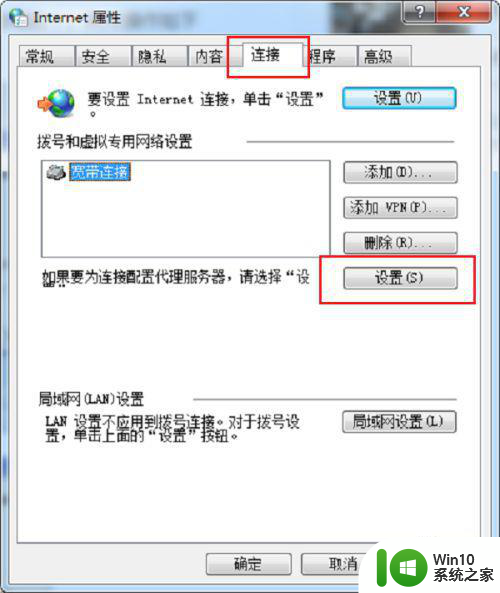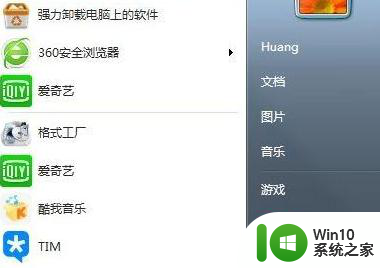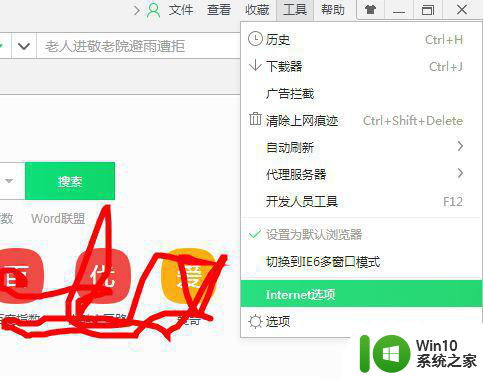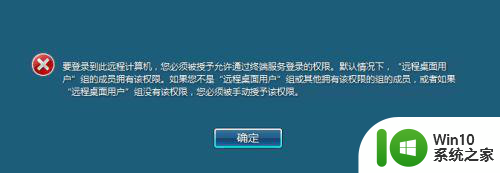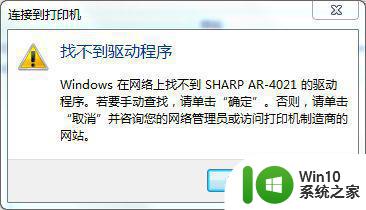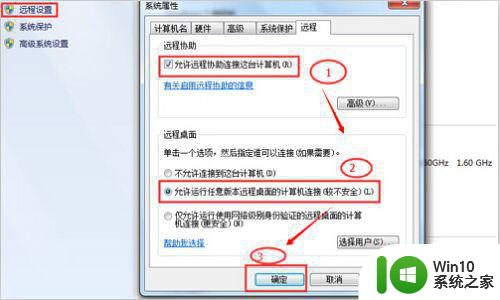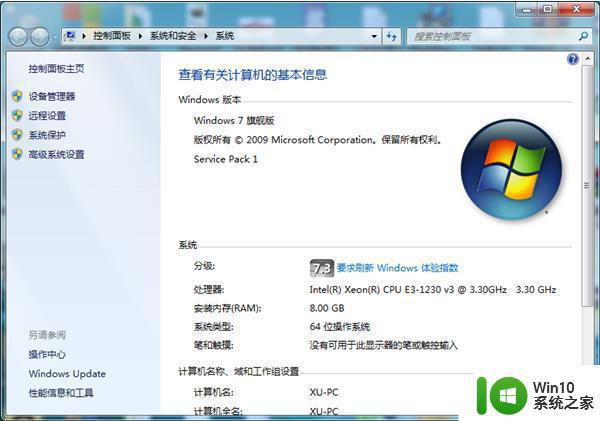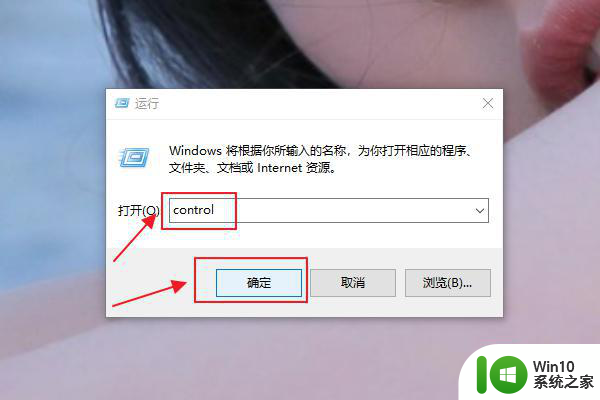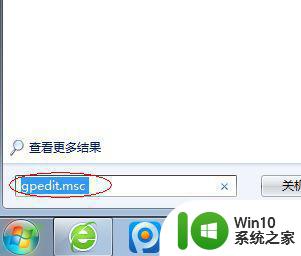此计算机无法远程连接到远程计算机如何解决win7 Win7远程连接失败如何解决
在使用Windows 7系统时,有时会遇到无法远程连接到远程计算机的问题,这可能是由于网络设置、防火墙或远程桌面服务等原因导致的。要解决Win7远程连接失败的问题,可以尝试重新配置网络设置、关闭防火墙或检查远程桌面服务是否正常运行。通过逐步排查和调整,可以很快解决这一问题,确保顺利进行远程连接操作。
具体步骤如下:
1、在Win7操作系统桌面上,鼠标右键计算机图标选择属性选项进入。
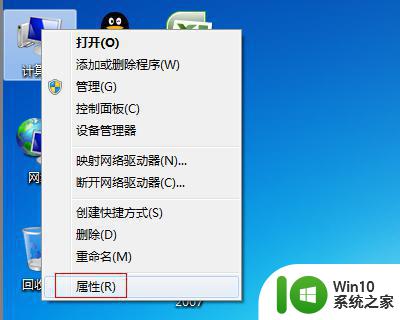
2、进入系统界面,点击左侧远程设置选项进入。
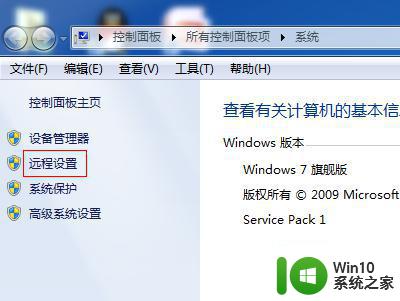
3、勾选允许运行任意版本远程桌面的计算机连接选项即可。
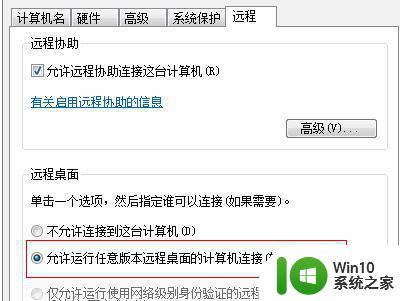
4、点击左下角开始-控制面板-点击Windows防火墙进入。
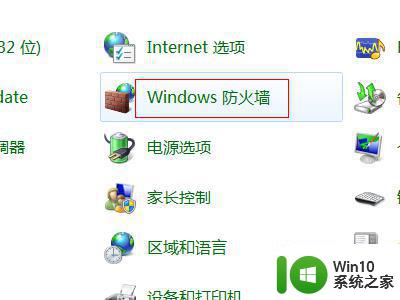
5、在Windows防火墙设置界面,点击左侧的更改通知设置选项进入。
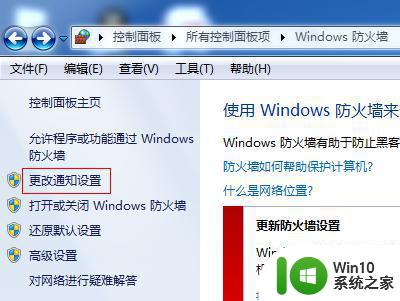
6、家庭或者工作专用位置设置和公用网络位置设置,全部勾选关闭Windows防火墙选项即可。
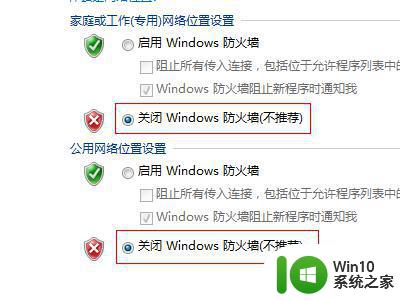
7、然后再通过点击左下角开始-运行-输入services.msc命令然后点击确定按钮进入。
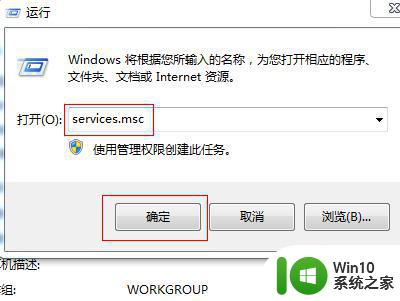
8、进入服务界面,找到remote desktop services服务鼠标右键选择启动即可。
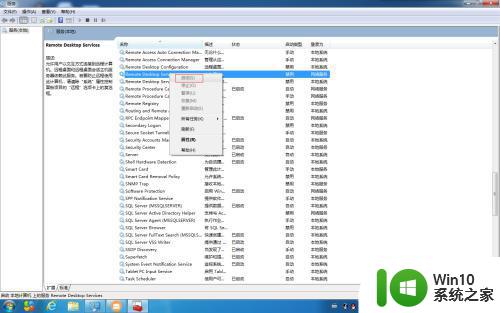
以上就是关于此计算机无法远程连接到远程计算机如何解决win7的全部内容,有出现相同情况的用户就可以按照小编的方法了来解决了。